Những cách khắc phục lỗi Samsung Galaxy nhận dạng khuôn mặt kém
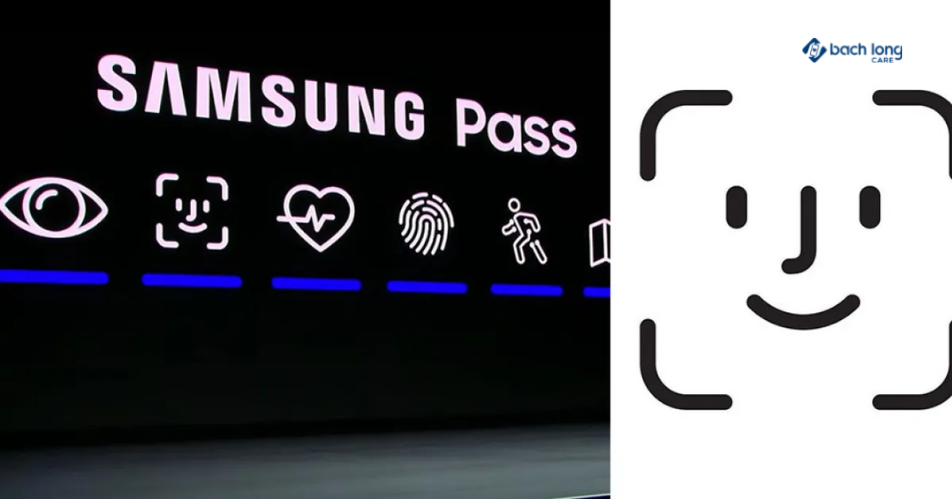
Face ID được người dùng smartphone ưa chuộng bởi sự tiện lợi, tốc độ mở khóa nhanh chóng. Trước sức cạnh tranh ngày càng khốc liệt của thị trường, nhà Samsung đã tích hợp Face ID cho dòng điện thoại Galaxy của mình. Tuy nhiên trong quá trình sử dụng người dùng thường gặp lỗi Samsung Galaxy không nhận được khuôn mặt, lỗi này gây ảnh hưởng đến quá trình sử dụng. Bài viết sau là những giải pháp giúp khắc phục tình trạng này, hãy cùng mình tìm hiểu nhé!
Xóa dữ liệu khuôn mặt và thêm lại
Khi gặp phải lỗi Samsung Galaxy nhận dạng khuôn mặt không được, bạn có thể dùng cách xóa dữ liệu và tiến hành cài đặt lại Face ID mới để khắc phục. Các bước thực hiện rất đơn giản, hãy làm theo các bước hướng dẫn sau:
Bước 1: Tìm ứng dụng Cài đặt có biểu tượng bánh răng và nhấn vào đó.
Bước 2: Từ Cài đặt, chuyển đến Sinh trắc học và bảo mật.
Bước 3: Chạm vào Nhận dạng khuôn mặt và điện thoại của bạn sẽ yêu cầu xác thực mã PIN hoặc hình mở khóa.
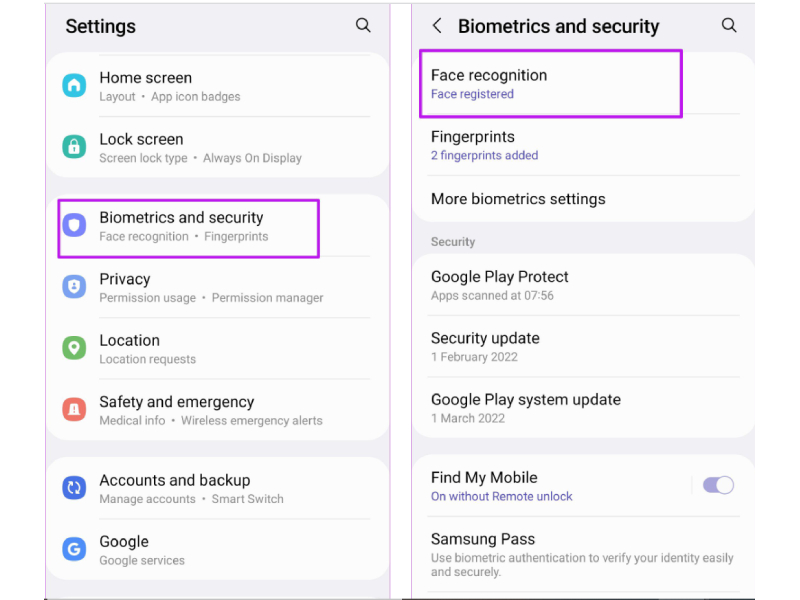
Bước 4: Sau khi bạn xác thực chính mình, hãy nhấn vào tùy chọn ‘Xóa dữ liệu khuôn mặt’ từ menu Nhận dạng khuôn mặt.
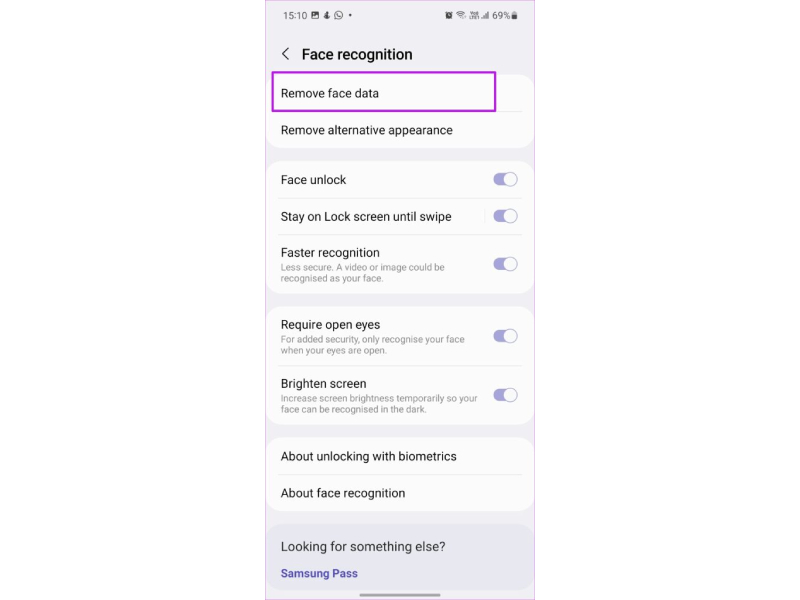
Bước 5: Nhấn vào Xóa và xác nhận quyết định của bạn.
Bước 6: Bạn sẽ thấy tùy chọn Đăng ký khuôn mặt trên điện thoại.
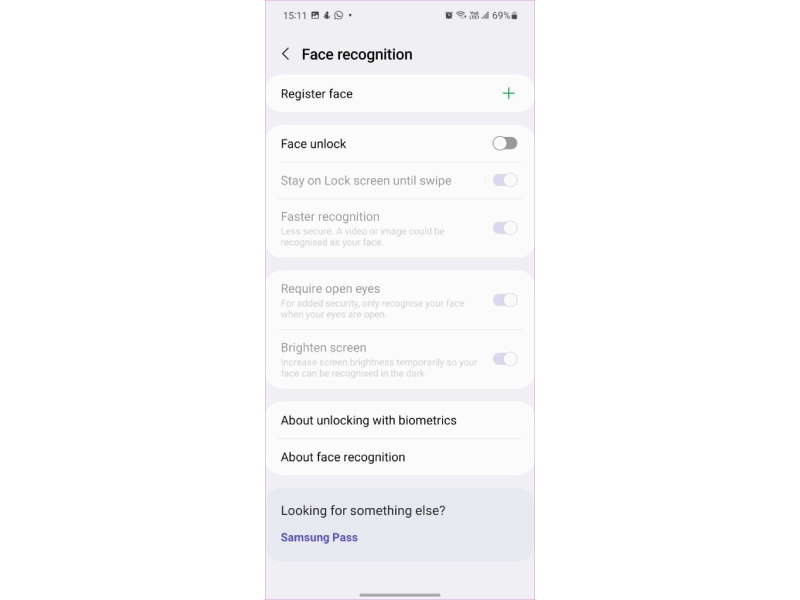
Bước 7: Nhấn vào biểu tượng + và nhấn Tiếp tục.
Thêm giao diện thay thế
Đối với những bạn có nhu cầu thường xuyên đeo kính hoặc để râu theo phong cách, để hạn chế lỗi Samsung Galaxy nhận dạng khuôn mặt không được hãy thêm một diện mạo thay thế. Với cài đặt này bạn sẽ nâng cao tỷ lệ nhận diện cho Face ID lên rất nhiều lần đấy! Sau đây là các bước thực hiện:
Bước 1: Mở Samsung Settings (tham khảo thủ thuật đầu tiên) và vào mục Sinh trắc học và bảo mật.
Bước 2: Chọn Nhận dạng khuôn mặt và nhấn vào ‘Thêm giao diện thay thế để nâng cao khả năng nhận dạng.
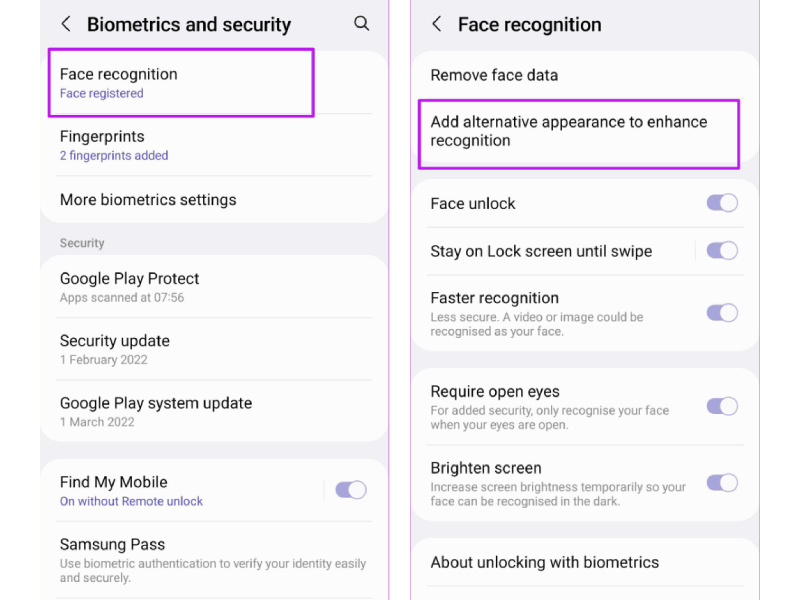
Bước 3: Đăng ký khuôn mặt của bạn với một giao diện khác và bạn sẽ thấy những cải tiến trong nhận dạng khuôn mặt theo thời gian.
Tắt tính năng vuốt màn hình khóa
Sau khi mở khóa bằng Face ID ở điện thoại Samsung Galaxy bạn sẽ phải vuốt lên một lần nữa để đến với màn hình chính. Để bỏ qua bước trên và có được một cách sử dụng tiện lợi hơn hãy thực hiện những bước sau:
Bước 1: Đi tới Sinh trắc học và bảo mật trong Cài đặt Samsung.
Bước 2: Chạm vào Nhận dạng khuôn mặt và tắt tính năng Giữ trên màn hình khóa cho đến khi vuốt sang chuyển đổi.
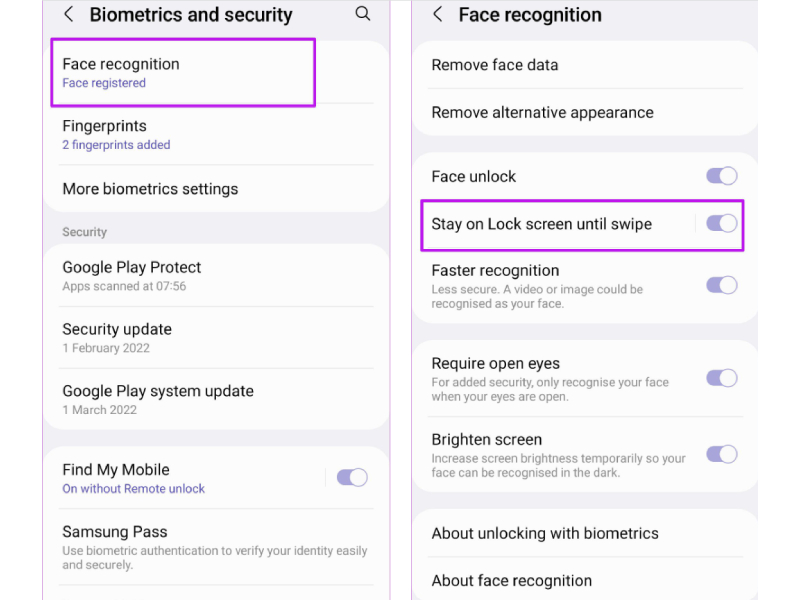
Bật nhận dạng nhanh hơn
Tuy tính năng này giúp bạn có thể nhận diện được khuôn mặt một cách nhanh nhất, nhưng kèm theo là độ bảo mật sẽ bị giảm xuống Cụ thể, với tùy chọn này người khác chỉ cần dùng ảnh hoặc video có khuôn mặt của bạn là có thể mở khóa chiếc Samsung Galaxy của bạn.
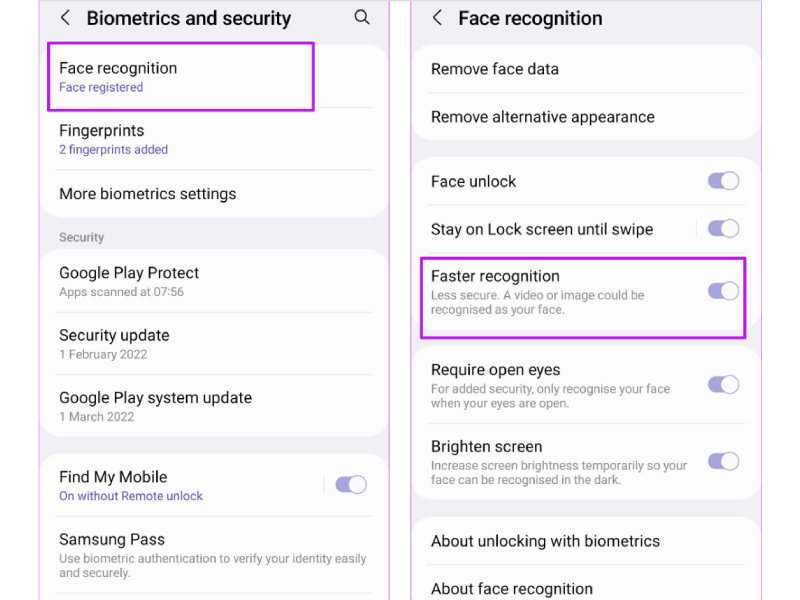
Tắt yêu cầu mắt mở
Đây là tính năng an toàn hơn cách trên, một vài nguyên nhân gây lỗi Samsung nhận dạng khuôn mặt kém. Nếu bạn bị cận hoặc có nhu cầu đeo kính thường xuyên thì tùy chọn “Tắt yêu cầu mở” và tính năng nhận dạng khuôn mặt sẽ giúp cải thiện đáng kể trong việc mở khóa bằng Face ID đấy!
Bước 1: Mở tùy chọn Nhận dạng khuôn mặt trong menu Sinh trắc học và Bảo mật.
Bước 2: Tắt Yêu cầu mở mắt.
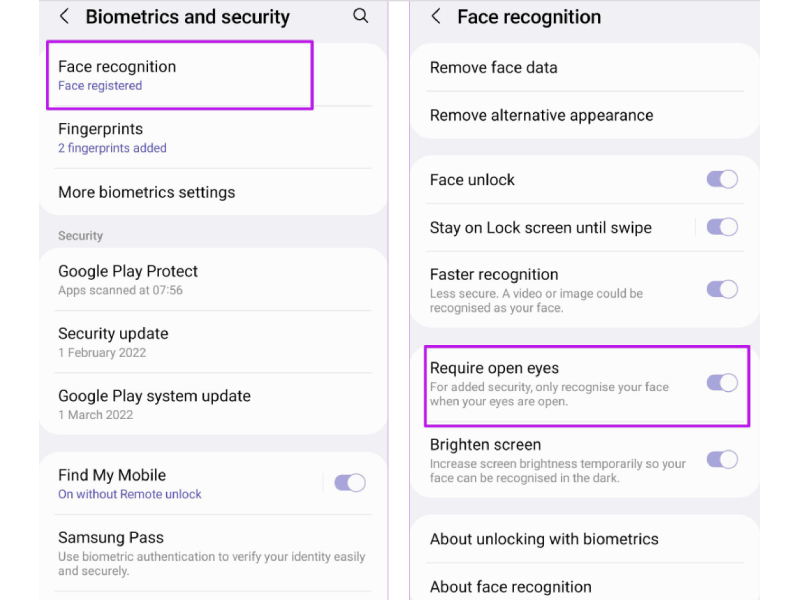
Bật làm sáng màn hình
Ánh sáng yếu cũng là một trong những nguyên nhân gây là lỗi Samsung Galaxy nhận dạng khuôn mặt kém. Để khắc phục, trước tiên bạn hãy đảm bảo độ sáng ở môi trường đang sử dụng, nếu quá tối bạn có thể tăng độ sáng màn hình để khắc phục.
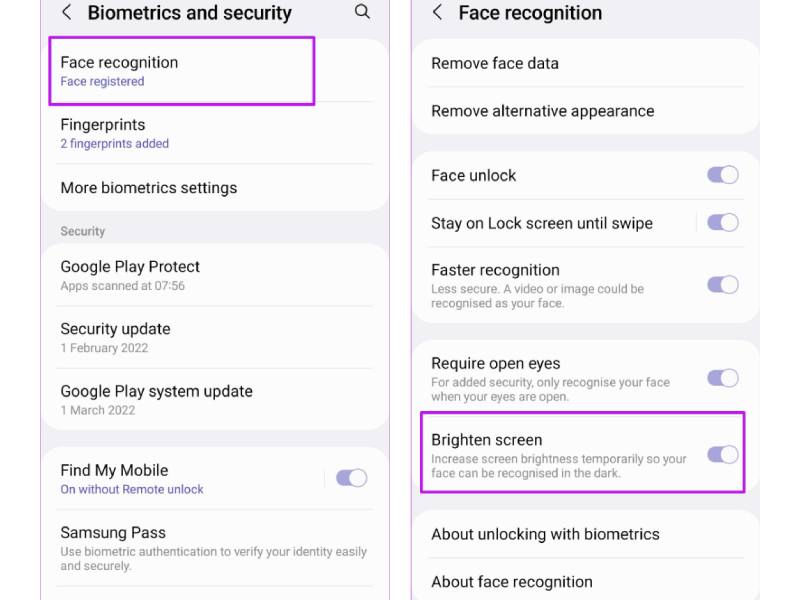
Qua những chia sẻ về cách khắc phục lỗi Samsung Galaxy nhận diện khuôn mặt kém hy vọng rằng bạn đã giải quyết được tình trạng đang gặp phải. Những tin tức mới và thú vị của “dòng chảy công nghệ” sẽ được Bạch Long Care cập nhật liên tục, hãy theo dõi để không bỏ lỡ nhé!




